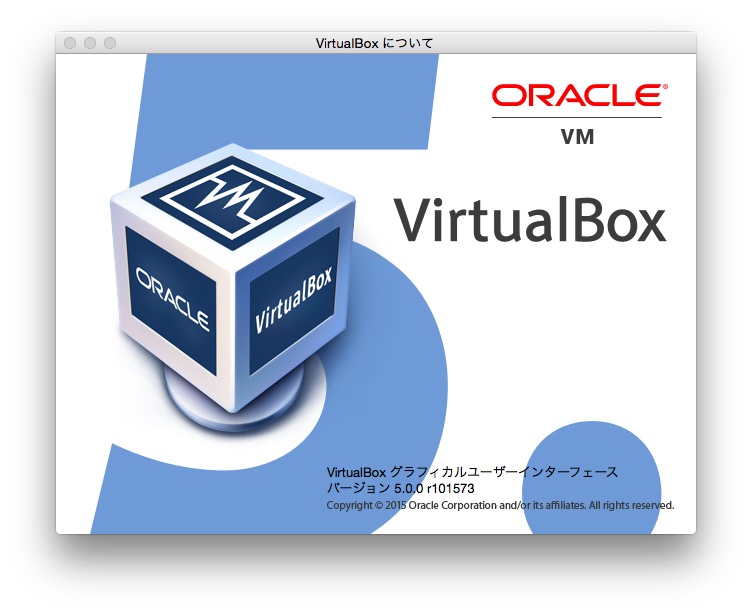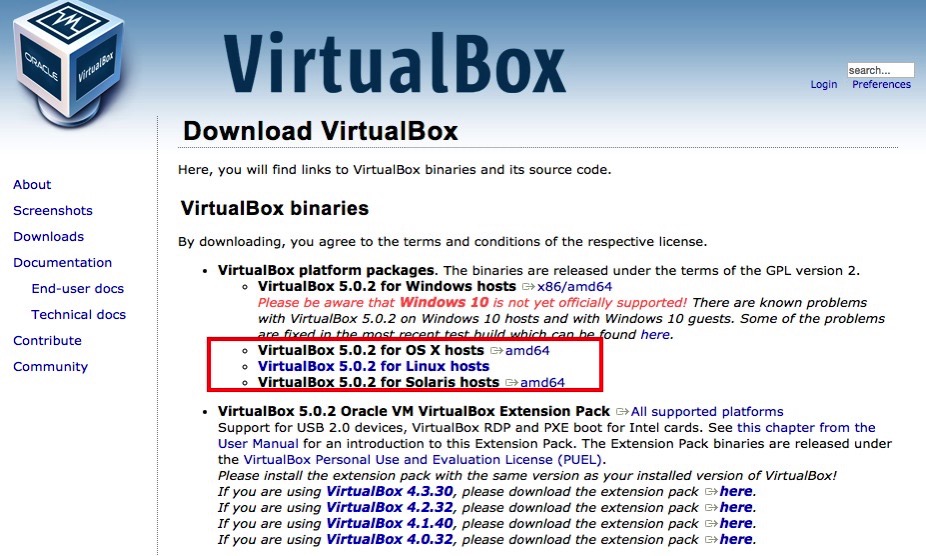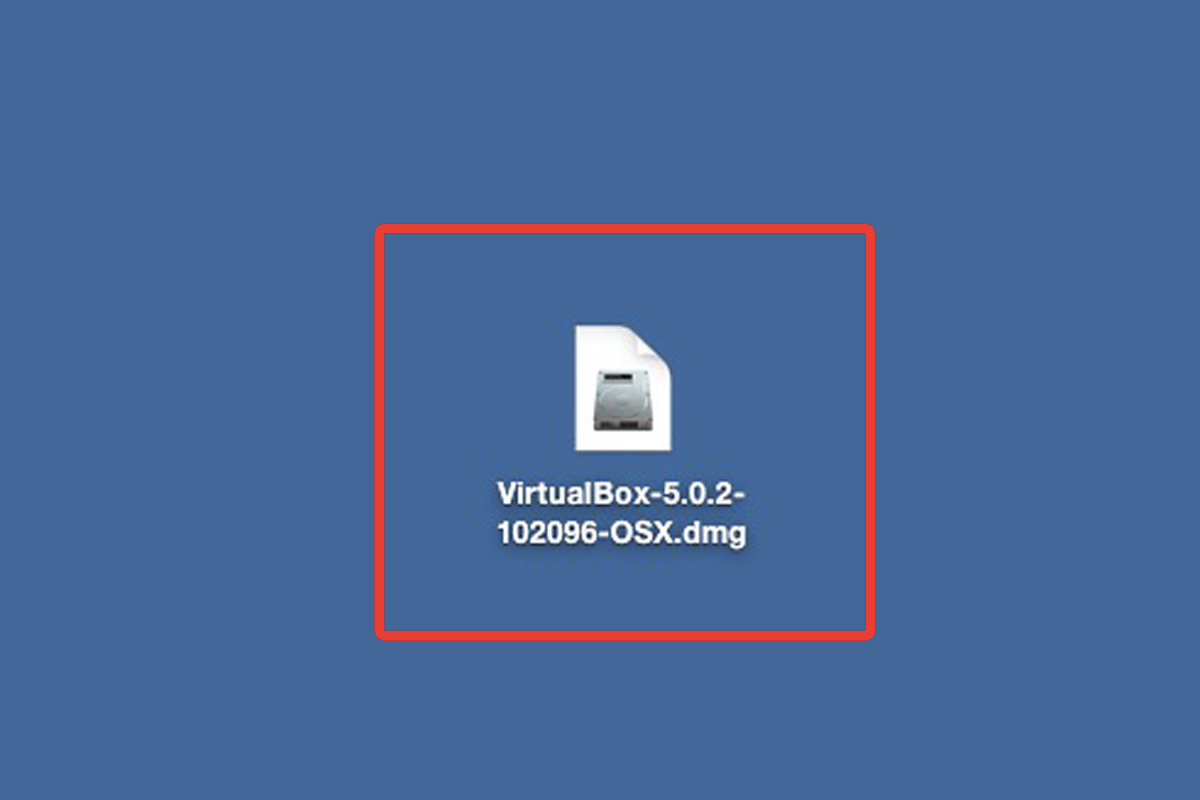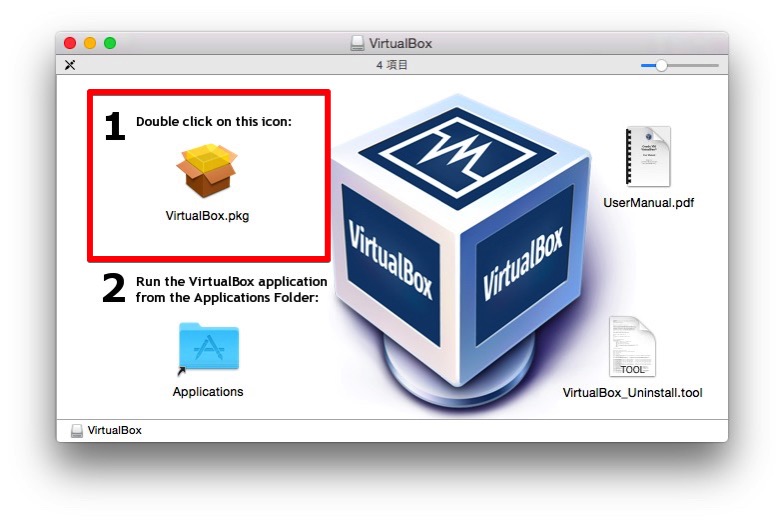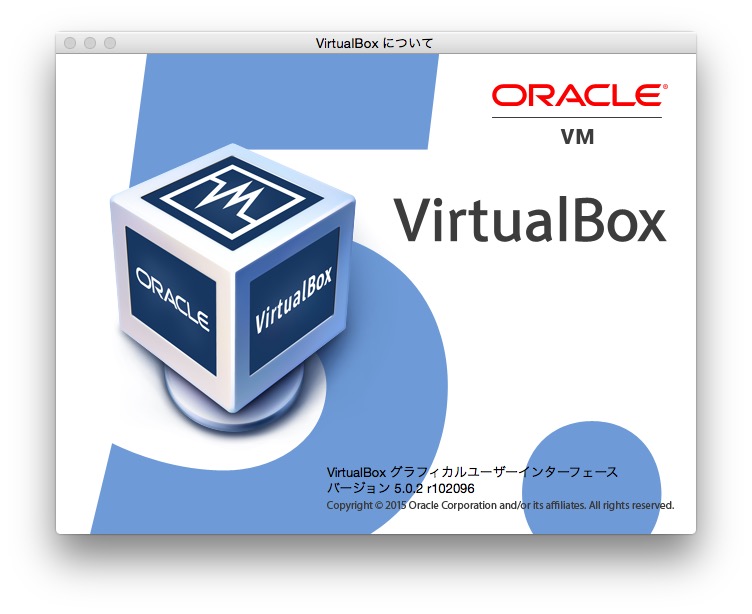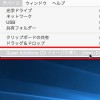VirtualBoxをアップデートする方法
VirtualBoxは不定期でバージョンが上がっており、安定性や対応OSがふえていることが多くあります。今回はVirtualBoxをアップデートする方法を紹介します。
アップデートする前にはトラブルを避けるため仮想ディスクはすべて電源をOFFの状態(シャットダウン)の状態にしておきましょう。
VirtualBoxをアップグレードする方法
アップデート方法はとっても簡単です。
現在のバージョンを確認する
まずは使用しているVirtualBoxのバージョンを確認しましょう。VirtualBoxを起動し、上メニューからVirtualBox>VirtualBoxについてを選択します。ウィンドウが表示され画面右下にバージョンが記載されています。ここの数字をメモしておきましょう。
スポンサードリンク
最新バージョンをダウンロード
次にVirtualBoxの公式ページにアクセスし、最新版のバージョンが公開されていないか確認し、ダウンロードしましょう。
上書きインストール
ダウンロードしたファイルをダブルクリックし、上書きインストールを開始します。
「Doble click on this icon」のアイコンをダブルクリックし、インストールします。
インストール完了!
無事インストールが完了しました。最後にバージョンがアップしているか確認してみましょう。
バージョンアップ後は設定を行おう
バージョンアップ後には必ずGuestAdditions(ゲストアディッション)とVirtualBox Extension Packを再インストールしておきましょう。
VirtualBoxでWindows10を入れたらGuest Additionsをインストールしよう
VirtualBoxをインストールしたらVirtualBox Extension Packもインストールしよう
スポンサードリンク